Tworzenie kopii zapasowej za pomocą Automatora
Do tworzenia kopii zapasowej dysku komputera wykorzystuję Time Machine. Zawartość pozostałych pamięci, wliczając w to pendrive’y i zewnętrzne dyski twarde, zgrywam za pomocą niewielkiego programu utworzonego w Automatorze.
Przed przystąpieniem do tworzenia programu na dysku zewnętrznym, który służy mi do gromadzenia kopii zapasowych, utworzyłem katalogi przypisane wszystkim posiadanym przeze mnie pamięciom zewnętrznym. To właśnie do nich kopiowane są wszystkie dane z innych nośników. Zarezerwowałem odpowiednio dużo miejsca (nieco więcej, niż mieszczą wszystkie nośniki łącznie), by uniknąć problemów z ewentualnym tworzeniem kopii.
Po utworzeniu katalogów podłączamy nośnik, którego zawartość ma być kopiowana, oraz dysk, na który ona trafi. Następnie uruchamiamy Automatora i wybieramy utworzenie nowego programu. Teraz z kolumny po lewej stronie przeciągamy do głównego pola trzy czynności: Pobierz określone rzeczy Findera, Pobierz zawartość katalogu i Kopiuj rzeczy Findera. W czynności Pobierz określone rzeczy wybieramy ścieżkę do podłączonej pamięci źródłowej, natomiast w Kopiuj rzeczy Findera wskazujemy katalog, do którego kopiowane będą pliki. Warto zaznaczyć też opcję Zastąp istniejące pliki, by program nie tworzył duplikatów już dodanych plików. Ostatecznie kolejka czynności powinna wyglądać następująco:
Po zapisaniu programu i podłączeniu dysków wystarczy dwukrotnie kliknąć na ikonę, by pliki zostały skopiowane. To bardzo prosta metoda, jednak znacznie przyspiesza pracę z mniejszymi nośnikami danych. Pamiętajcie, że każda kolejna pamięć wymaga odrębnego programu, jeżeli jej zawartość ma być zgrywana do odrębnego katalogu.
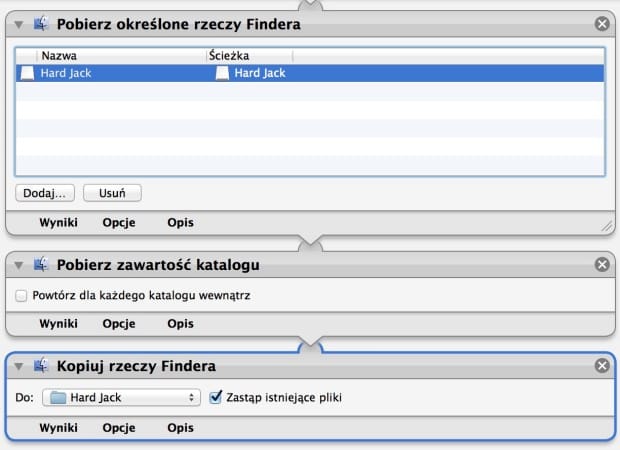
Komentarze: 2
A można dodać usługę do folderu, tj. głównej ścieżki nośnika, aby kopia ruszała automatycznie po podpięciu pendrive’a?
Pewnie się da, ale wtedy trzeba by było utworzyć nie program, a czynność katalogów.